QQ音乐屏蔽某种风格歌曲?QQ音乐屏蔽某种风格歌曲教程
作者:小菜
更新时间:2025-04-26
点击数:

简介:QQ音乐怎么屏蔽某种风格歌曲?QQ音乐屏蔽某种风格歌曲教程,有的小伙伴会问小编QQ音乐怎么屏蔽某种风格歌曲,下
【菜科解读】
有的小伙伴会问小编QQ音乐怎么屏蔽某种风格歌曲,下面小编就为大家详细的介绍一下,想知道的话就来看看吧,相信一定会帮到你们的。
QQ音乐怎么屏蔽某种风格歌曲?QQ音乐屏蔽某种风格歌曲教程
1、首先打开QQ音乐,点击右上角三横线。
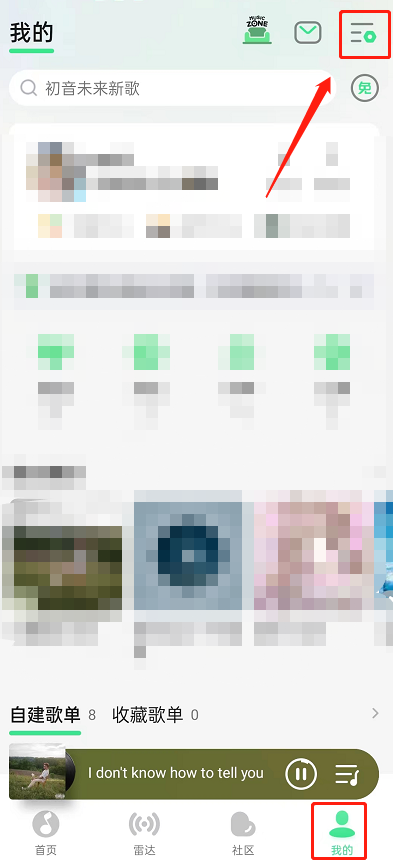
2、然后点击设置。
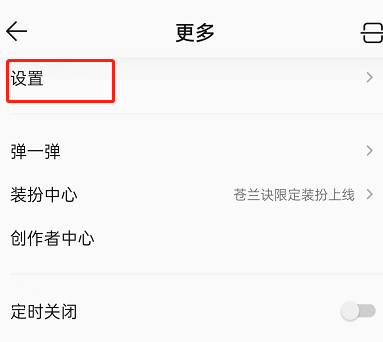
3、接着点击黑名单设置。
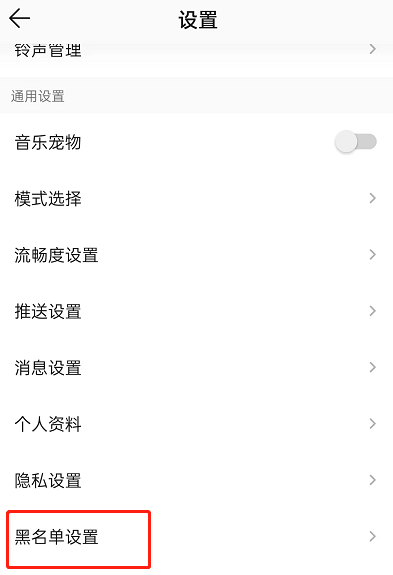
4、点击风格,点击添加语种流派。
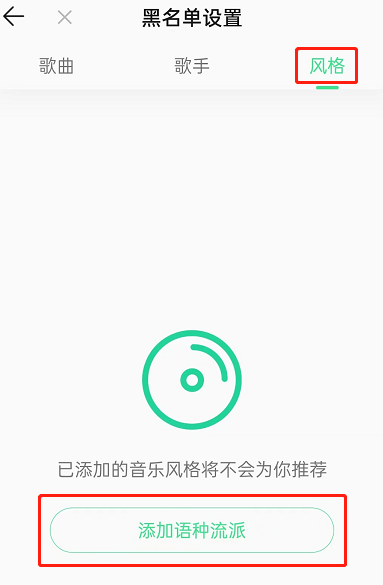
5、最后选择您不想听的歌曲风格流派,点击右边加号即可。
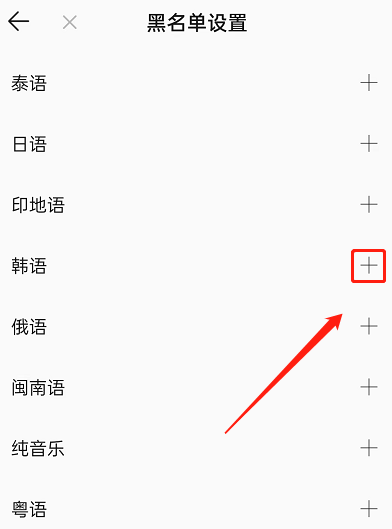
qq音乐二维码在哪里找
以上就是小编为用户带来的qq音乐二维码打开方法图文教程,更多精彩的软件使用教程会在好学资源网持续的更新。
qq音乐屏蔽的歌曲在哪里
以上就是小编为用户带来的qq音乐屏蔽的歌曲打开方法图文教程,更多软件使用教程会在好学资源网持续的更新。















